Перезагрузка iPhone и роутера
В первую очередь исключаются очевидные источники поломки. Часто банальная перезагрузка устройства помогает справиться с возникшей проблемой. Дело в том, что у смартфона Apple много запущенных в фоновом режиме системных служб, которые тратят много ресурсов. После перезагрузки айфона службы запускаются заново и работают правильно.
Чтобы перезапустить устройство, нужно одновременно нажать кнопку «Домой» и кнопку «Питание» и удерживать до тех пор, пока экран не погаснет, а логотип Apple не просигнализирует о начавшейся перезагрузке смартфона.
Если все эти действия не привели к ожидаемому результату, необходимо проверить, стабильно ли работает интернет-подключение. При отсутствии возможности узнать это при помощи другого устройства нужно выключить роутер, подождать 10 секунд, а затем снова включить. Маршрутизатор перезапустится, и айфон подключится к Wi-Fi, если изначально проблема состояла в этом.

Проверка корректности работы сети
Когда отсутствует возможность выбора сети, нельзя подключиться или Интернет работает очень медленно, то причина может быть не в телефоне, а в самом устройстве, раздающем связь. Есть несколько факторов, которые могут быть сигналом неверной работы маршрутизатора. Их требуется знать, чтобы у пользователя была возможность определить причину отсутствия подключения к сети Интернет. Факторы, наличие которых может спровоцировать неполадки в устройстве, раздающем сигнал:
- отсутствие возможности видеть устройство подключения;
- отсутствие возможности подключиться к точке доступа;
- значок беспроводной сети серого цвета;
- зависание сети вай-фай через определенное время после подключения;
- низкая скорость соединения;
- отсутствие сетевых настроек.
Обратите внимание! Некоторые из перечисленных факторов могут также свидетельствовать о сбое в работе самого телефона. Перед проверкой корректности работы маршрутизатора необходимо убедиться в том, что сам телефон правильно настроен
Даже несмотря на то, что техника компании «Эппл» считается надежной и многократно протестированной, часто случаются системные сбои и у нее. Если такой произошел, то самостоятельно его можно решить, в отличие от аппаратного нарушения, которое может устранить только мастер в сервисном центре
Перед проверкой корректности работы маршрутизатора необходимо убедиться в том, что сам телефон правильно настроен. Даже несмотря на то, что техника компании «Эппл» считается надежной и многократно протестированной, часто случаются системные сбои и у нее. Если такой произошел, то самостоятельно его можно решить, в отличие от аппаратного нарушения, которое может устранить только мастер в сервисном центре.
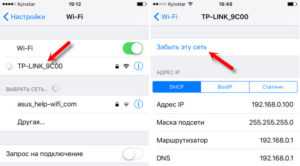
Наиболее распространенные ошибки в телефоне, почему Айфон не подключается к вай-фай:
Надпись: «Не удалось подключиться к сети». По данным отзывов пользователей, эта неполадка является наиболее распространенной. После нажатия кнопки подключения надпись может долго не пропадать;
Надпись «Неверный пароль». Также является часто встречающейся неполадкой при попытке подключиться. В этом случае рекомендуется начать с проверки пароля, так как чаще всего пользователи на самом деле указывают неверные цифровые комбинации
Стоит обратить внимание, что пароль чувствителен к регистру (заглавная буква и строчная считаются разными). Это можно проверить на другом устройстве или в настройках маршрутизатора
Если ничего не помогло, и телефон все равно пишет, что пароль неверный, можно попробовать установить другой в настройках и поставить какой-то простой из восьми цифр;
Как решить проблему «Небезопасная сеть Wi-Fi для Iphone»? Данное сообщение является предупреждением, которое можно увидеть на устройстве при подключении к незащищенной Wi-Fi сети. Нажав на саму сеть, появляются рекомендации по безопасности. Данная функция доступна с iOS 10-й версии. Если подключение происходит к домашней сети, то рекомендуется установить пароль на нее. Если сеть общественная, то можно просто пользоваться небезопасным подключением;
Отсутствие возможности нажать переключатель сети, поскольку он не является активным;
Подключение присутствует, однако нет передачи данных. В таком случае часто загорается надпись: «Нет подключения к Интернету». Когда мобильное устройство к сети подключилось успешно, но сайты в браузере не открываются и программы не могут получить доступ к Интернету, причина, скорее всего, на стороне точки доступа. В таком случае также возле названия сети может появиться подобная надпись. Для начала следует проверить, работает ли Интернет на другом устройстве, которое подключено через этот же роутер. Если нет, то маршрутизатор нужно перезагрузить. Если и это не поможет, то сделать сброс настроек сети;
Отсутствие автоматического соединения с ранее используемой сетью;
Когда телефон вообще не может опознать ни одной Wi-Fi сети. Это изначально может сигнализировать о механической поломке, поскольку, скорее всего, нарушилась работа антенны для приема сигнала;
Подключение невозможно, если в качестве раздающего сигнала устройства используется ноутбук или персональный компьютер. Скорее всего, проблема в данном случае не в самом телефоне, а в настройках сети передающего аппарата.
Что делать, если в метро не работает WI-FI
Если при подключении Сеть недоступна, в первую очередь стоит выключить модуль вай фай на устройстве, подождать немного и снова активировать его. В большинстве случаев это помогает.
Бывают случаи, когда подключиться к Wi-Fi не удается на протяжении нескольких станций. Это означает, что есть поломка роутера, или ведутся ремонтные работы. Следует написать письмо с описанием проблемы, названием станции или номера электрички и отправить его в техподдержку «Максима Телеком» wifisupport@maximatelecom.ru.
Нужно внимательно проверять адреса, на которые происходит переход. Сайты, начинающиеся с https, иногда не грузятся. Тогда следует заходить на другие порталы с отсутствием шифрования.
Также помогает смена вагона. Если неполадка на одной станции, стоит подождать до следующей и на ней уже подключаться.
В случае если доступ так и не появился, надо удалить или отключить все ранее установленные приложения и расширения. Они могут мешать воспроизведению рекламы, и разработчики могут заблокировать пользователя с такой утилитой.
Важно помнить, что вай фай в транспорте появился относительно недавно. Поэтому не стоит удивляться, почему плохо работает интернет в метро
IPhone плохо ловит wifi: причины, устранение проблем
Владельцы мобильных устройств с яблоком на корпусе довольно редко сталкиваются с проблемой того, что устройства не ловят WiFi или сеть мобильного оператора, чем владельцы телефонов других брендов. Но иногда это может произойти и с ними. При правильном и бережном использовании, возникновение такой проблемы практически исключено, а при возникновении хватает простой перезагрузки устройства, но часто бывает, что проблема гораздо глубже и нужно разобраться почему айфон плохо ловит вай фай.
Возможные причины возникновения проблемы
К основным проблемам, которые не связаны с эксплуатацией айфона или айпада можно отнести следующие:
- при обновлении на iOS 8 моделей айфон 5, iPad Air, iPad с дисплеем ретина замечено резкое падение скорости передачи данных. Ухудшение сигнала замечено также и на айфон 6.
- качество сборки телефона не вызывает нареканий, но в силу конструктивных особенностей бывают проблемы с передачей данных по WiFi, особенно это качается вопроса, почему плохо работает вай фай на айфоне 5. Это связано с тем, что на телефоне стоит слабый усилитель радиосигнала.
Если телефон падал, подвергался другому физическому воздействию или на него попадала вода, то здесь уже идут совершенно другие, чисто механические повреждения, которые могут привести к следующему:
- радиомодуль оторвался от материнской платы телефона;
- повредился шлейф модуля WiFi;
- физическая поломка антены;
- повреждение дорожек печатной платы.
После того как выяснилась причина того, что айфон не ловит вай фай что делать лучшее всего подскажут специалисты сертифицированного сервисного центра, однако прежде чем относить туда устройство, можно попробовать ряд способов решить проблему самостоятельно.
Устранение проблемы: необходимые действия
Последовательность действий для самостоятельного решения проблемы зависит от модели iPhone или iPad и версии операционной системы iOS. Общий порядок действий, который может восстановить работоспособность:
- Выключить вай фай на айфоне.
- Удалить сохраненные сети WiFi.
- Выключить, и через некоторое время включить роутер. Это сбросит на нем настройки по всем подключенным ранее пользователям.
- Включить вай фай на гаджете.
Если после всего этого айфон плохо ловит вай фай, нужно попробовать подключиться к маршрутизатору другим устройством, чтобы исключить возможность его поломки.
https://youtube.com/watch?v=_BgsqeD1oNQ
Бывают ситуации, когда и сеть находится очень быстро, и подключается без проблем, но при попытке открыть какую-либо страницу в браузере не представляется возможным. Устранить это можно переключением в настройках безопасности WiFi гаджета проверку ключей с WPA на WEP.
Сброс настроек сети и принудительная перезагрузка
Еще одним возможным способом решения проблемы, почему плохо ловит вай фай на айфоне 6 это сброс настроек сети. Для этого нужно на телефоне зайти в «Настройки», вкладка «Основные — Сброс», и выбрать пункт «Сбросить настройки сети».
Категорически не рекомендуется делать полный сброс настроек, т.к. это приведет к полному уничтожению данных на устройстве.
Довольно часто «горячая» перезагрузка устройства, особенно с выходом операционной системы восьмого поколения решает проблему, почему не ловит вай фай на айфоне 7. Чтобы ее выполнить, нужно одновременно зажать на включенном устройстве кнопки «Включить»и «Домой». Телефон выключится. После включения будут очищены кэш операционной системы и оперативная память телефона.
Наиболее распространенные нарушения в работе
Для любого современного телефона не существует проблем с подключением к сети беспроводного соединения Wi-Fi. С его помощью выходить в Сеть стало так же просто, как и совершить любое незначительное физическое действие. Это касается аппаратов любого производителя, будь то Apple, Samsung или любой другой. Вай-фай сеть сейчас есть почти в каждом доме, квартире, даже метро или другом общественном месте. Достаточно поймать необходимую сеть, если ранее к ней не было подключения, то ввести верный пароль. Если к сети ранее подключались, то соединение пройдет автоматически. Как подключить Айфон к вай-фаю — известно каждому.

Обратите внимание! Автоматическую активацию ранее используемой сети можно отменить. В таком случае придется каждый раз самостоятельно настраивать требуемое соединение
Кроме того, что телефон не может найти сеть, существует еще несколько распространенных неполадок, таких как низкая скорость соединения, отсутствие передачи данных при подключении и другие. В случае любых неполадок рекомендуется самостоятельно попробовать совершить определенную последовательность действий. Это позволит наладить работу, избежав при этом похода в сервисный центр для устранения ошибок.
Самые распространенные причины, по которым гаджет может потерять возможность подключиться к Интернету:
- определенное программное нарушение работы;
- намеренный или случайный сброс настроек по умолчанию;
- повреждения аппарата, вызванные физическим воздействием;
- воздействие воды или чрезмерного количества влаги.
Что касается большинства представленных повреждений, то они могут быть сложно устранимыми, в отличие от сброса настроек или программного нарушения. Эти ошибки можно попробовать устранить в домашних условиях без особых трудностей.
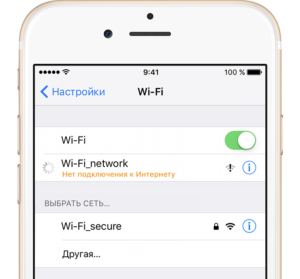
Важно! Айфон не видит вай-фай также в случае определенных нарушений в работе самого модема или роутера, который его раздает
Особенности использования Wi-Fi в метро на айфоне: способы подключения, настройка автоподключения
Подключение к вай фай в метро на айфоне производится вручную. Возможность самостоятельного подключения на устройствах Apple отсутствует. И это не последняя проблема с попыткой подсоединения к публичной Сети в метро. 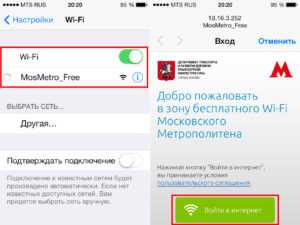 Сразу после авторизации появляется страница с Captive Portal, заставляющая владельца телефона просмотреть рекламные ролики не через браузер, а прямо в приложении «Настройки».
Сразу после авторизации появляется страница с Captive Portal, заставляющая владельца телефона просмотреть рекламные ролики не через браузер, а прямо в приложении «Настройки». 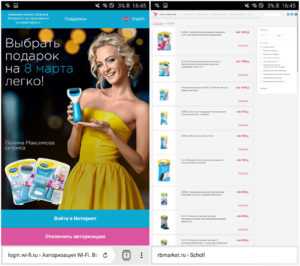 Если вместо просмотра рекламы нажать на кнопку «Готово» или «Домой», пользователь будет отключен от выбранного wi-fi подсоединения в метро.
Если вместо просмотра рекламы нажать на кнопку «Готово» или «Домой», пользователь будет отключен от выбранного wi-fi подсоединения в метро.
- открыть «Настройки»;
- перейти в раздел Wi-Fi;
- нажать на кнопку «!»;
- появится окно с дополнительными функциями;
- во включенное положение переводятся тумблеры около пунктов «Автоподключение» и «Автовход».
После выполнения действий «яблочные» устройства должны автоматически подключаться к интернету метрополитена. Пользователь только должен просмотреть рекламу.
iPhone или iPad не подключается к Wi-Fi, не работает интернет
Я пользуюсь iPhone чуть больше года, iPad у меня уже больше 3 лет, и ни разу у меня не возникло проблемы с подключением к беспроводным сетям. Правда, я не часто подключаюсь к новым сетям. В основном мои устройства всегда подключены к домашней Wi-Fi сети, или пользуюсь мобильным интернетом. Бывало, что просто не работал интернет, но это было на всех устройствах, и проблема была в роутере, или провайдере.
Думаю, что эта инструкция подойдет для всех моделей телефонов (iPhone 7, iPhone 6, 5, 5S и т. д.) и планшетов от Apple. Так же нет особой разницы, какой у вас роутер: Mikrotik, TP-Link, D-Link, ASUS и т. д. Правда, по моим наблюдениям, мобильные устройства от Apple не очень дружат с роутерами Mikrotik. Если у вас проблемы при подключении к чужой сети, то не будет возможности менять настройки маршрутизатора. А это может быть необходимо.
Мы рассмотрим решения следующих проблем и ошибок:
В первую очередь:
- Перезагрузите свое iOS-устройство. Одновременно нажав и удерживая клавишу «Домой» и кнопку «Питания». Так же перезагрузите роутер (отключите и включите питание) , если у вас есть доступ к роутеру. Попробуйте подключится по инструкции: как подключить iPad к интернету по Wi-Fi. На iPhone все точно так же. Если этот способ не помог, то будем искать решение дальше.
- Выясните в чем проблема. Для этого попробуйте подключить к своей (или чужой) сети другое устройство. Можно несколько. Посмотрите, работает ли на них интернет. Если на других устройствах так же есть проблемы с подключением, или выходом в интернет, то проблема на стороне роутера, или интернет-провайдера. О некоторых настройках маршрутизатора я расскажу ниже в статье. Так же попробуйте свой iPhone подключить к другой сети. Если он не подключится ни к одной Wi-Fi сети, то сделайте сброс настроек сети (об этом ниже в статье) .
Пробуем «забыть сеть» на iPhone/iPad и подключится к Wi-Fi заново
Функция «Забыть эту сеть» не редко помогает избавится от разных проблем с подключением. Особенно, этот способ актуальный в том случае, когда устройство не подключается после смены настроек роутера. Например, после смены пароля Wi-Fi сети. И появляется ошибка «Не удалось подключиться к сети», или идет постоянное подключение.
Просто зайдите в настройки Wi-Fi и нажмите на проблемную сеть. Дальше нажмите на «Забыть эту сеть» и подтвердите действие нажав на кнопку «Забыть».
После этого попробуйте подключится заново, указав пароль.
Отключаем «Помощь Wi-Fi» на iPhone
Я раньше даже не слыша о такой функции. С каким-то обновлением iOS она автоматически включена в настройках. Суть этой функции в том, что iPhone автоматически начинает использовать мобильный интернет (3G или 4G) даже при подключении к Wi-Fi. Если сеть, к которой мы подключены, работает плохо, медленно, или плохой сигнал.
Поэтому, «Помощь Wi-Fi» лучше отключить.
Заходим в настройки, в раздел «Сотовая связь». Там есть пункт «Помощь Wi-Fi». Отключаем его.
После этого не лишним будет выполнить перезагрузку телефона.
По-прежнему не удается подключиться?
Сбросьте настройки сети, выбрав «Настройки» > «Основные» > «Сброс» > «Сбросить настройки сети». При этом также сбрасываются сети Wi-Fi и пароли, настройки сотовой сети, а также параметры VPN и APN, которые использовались ранее.
Убедитесь, что маршрутизатор включен и устройство находится в зоне действия
Если устройство находится слишком далеко от Wi-Fi-маршрутизатора, оно не будет ловить сигнал, поэтому убедитесь, что устройство находится в зоне действия.
iPhone не ловит сеть
Что делать, если ваш iPhone постоянно теряет сеть, и это не связано с проблемами оператора, неисправностью сим-карты или загрязнением лотка, то вам одна дорога – в сервисный центр. Ошибка «Нет сети» бывает вызвана тремя основными причинами:
- Вышел из строя усилитель передатчика радиосигнала;
- Сломался модем;
- Не работает антенна;
- Баг прошивки.
Стоимость ремонта wi-fi на Айфоне
- iPhone 4/4s от 1000 руб.
- iPhone 5/5c/5s от 1450 руб.
- iPhone 6 от 1990 руб.
- iPhone 6/6-plus от 1990 руб.
- iPhone 6s от 2490 руб.
- iPhone 6s-plus от 2490 руб.
- iPhone SE от 2490 руб.
| Замена или ремонт комплектующих. | |||||
| Диагностика iPhone | Бесплатно | Бесплатно | Бесплатно | Бесплатно | Бесплатно |
| Замена нижнего шлейфа на iPhone | — | 1290 руб. | 1490 руб. | 1990 руб. | 1990 руб. |
| Замена GSM антенны на Iphone | 1000 руб. | — | — | — | — |
Сделай онлайн-заказ и получи 5% скидки
Слабый сигнал сети создает серьезные трудности при общении по мобильному, сводя на нет сам смысл его существования. Наиболее частыми причинами слабого сигнала сети могут быть:
- Неисправность GSM-модуля;
- Слабый контакт антенны;
- Неверный выбор оператора в настройках сети.
Если с последней проблемой можно довольно быстро справиться самостоятельно, то во всех остальных случаях iPhone лучше доверить профессионалам. Мастера нашего сервисного центра проведут диагностику, и установят причину слабого сигнала сети. После этого с помощью специальных инструментов, наши специалисты деликатно вскроют корпус и произведут ремонт/замену неисправных элементов. Все работы осуществляются оперативно и с предоставлением гарантии. Обращайтесь, мы с радостью починим ваш iPhone!
Ошибка нет SIM-карты
Ваш iPhone выдает ошибку «нет сим-карты»? Специалисты нашего сервисного центра смогут определить, почему это произошло. Рассмотрим наиболее частые варианты.
- «Симка» вышла из строя. Попробуйте вставить ее в другой телефон. Если результат тот же – получите новую у оператора.
- iPhone «залочен». В этом случае гаджет воспринимает симку только того оператора, с контрактом которого он продавался. Данная проблема легко устранима, особенно руками мастеров. Самостоятельно осуществлять анлок не рекомендуется, можно допустить ошибки, исправление которых которые потребует усилий и времени. Доверьтесь профессионалам.
- Сломался лоток сим-карты. Это могло произойти в результате удара или попадания влаги. Потребуется замена в сервисном центре.
- Ошибка «нет сим-карты» может возникнуть также и в результате обрыва дросселя на печатной плате или иных внутренних повреждений. Определить точную причину можно будет только после проведения полной диагностики на специальном оборудовании.
Если ваш iPhone пишет «нет сим-карты» — не тратьте время и нервы, несите его к специалистам. Наши мастера оперативно окажут профессиональную помощь вашему гаджету.
Не ведет по маршруту
Как быть, если iPhone строит маршрут, но не ведет по нему? Это довольно неприятная неожиданность, особенно если вы используете девайс в качестве автомобильного навигатора. Для начала попытайтесь решить проблему самостоятельно. Попробуйте выполнить перезагрузку.
Проверьте, есть ли сигнал сети, включен ли GPS? Проблема не уходит? Значит нужно нести iPhone в сервисный центр: причина либо в неисправности аппаратной части, либо в багах ПО. Наши мастера выполнят диагностику и определят причину, почему ваш iPhone прокладывает маршрут, но не ведет по нему. Ответ будет готов практически в течение нескольких минут.
После этого с помощью специальных инструментов, наши специалисты деликатно вскроют корпус и произведут ремонт/замену неисправных элементов. Все работы осуществляются оперативно и с предоставлением гарантии. Обращайтесь, мы с радостью починим ваш айфон!
Такие проблемы могут появиться после прошивки, обновления, попадания воды, падения, после замены батареи или джеилбрейка. Наши специалисты проведут диагностику и определят, почему iPhone не ловит сеть.
Ремонт, в зависимости от сложности, может занять от получаса до двух-трех дней.
Профессионалы нашего сервисного центра хорошо разбираются в конструкции «яблочных» гаджетов, и обладают всеми необходимыми навыками и оборудованием для оперативного и качественного ремонта. Обращайтесь, мы с радостью вернем к жизни ваш iPhone!
Не нашли то, что искали? Позвоните нам!
Выберите модель iPhone, чтобы узнать стоимость ремонта:
- iPhone 5/5c/5s
- iPhone SE
- iPhone 6/6s
- iPhone 6 plus/6s plus
- iPhone 7
- iPhone 7 Plus
- iPhone 8
- iPhone 8 Plus
- iPhone X
Почему в метро на устройстве вай-фай подключен, а интернета нет
Несмотря на качественную и продуманную схему, случается так, что беспроводная сеть работает, а интернет отсутствует. Причин появления подобной неполадки может быть множество.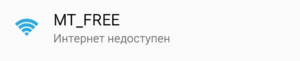
Возможные проблемы при подключении
Для решения проблемы, когда не работает интернет в метро, в первую очередь требуется ознакомиться с причинами неисправности, возможно, это:
- Технические работы на станциях.
- Неполадки с гаджетом.
- Большой поток людей в час пик. Согласно статистике, Wi-Fi ежедневно пользуются свыше 1 млн пассажиров. Из-за этого появляется ошибка, писать о которой сетевому администратору не нужно.
- Подключен плагин, блокирующий рекламу. В таких случаях поставщик услуги ограничивает доступ к Мировой паутине на сутки, то есть мобильное устройство к вай фай сети подключено без интернета.

Способы решения
Каждую причину, почему нет интернета в метро, хотя WiFi-сеть есть, можно исправить индивидуально:
- В случае часа пика или технических работ решением является терпеливое ожидание.
- Если интернета в метрополитене на смартфоне, планшете или ноутбуке нет, хотя Wi-Fi подсоединен, возможно, это происходит из-за неисправностей гаджетов. Следует отдать их в ремонт.
- Проблема, связанная с рекламными роликами, решается оплатой подписки или отключением плагинов.
Как настроить 3G на iPhone?
iPhone — не просто устройство, которое позволяет звонить, это даже не просто устройство, а еще и способ подчеркнуть свой имидж. Возможность идти в ногу со временем. Естественно, этот гаджет напичкан всякими разными возможностями и функциями, которые позволяют все хобби, и не только, сосредоточить в этой маленькой пластиковой коробочке (музыка, мультимедиа, игры, интернет и пр.).
Редкий обладатель Айфона не использует его для выхода в интернет, проверки своей почты и т.п. Айфон позволяет подключиться к интернету в разных режимах, один из которых 3G. Как настроить 3G на Айфоне я вам объясню очень доступно. Но сначала, стоит узнать о том, как вообще настроить интеренет самому. Конечно, вы можете обратиться в салоны сотовой связи, где вам все сделают за денежку. Но эта статья для самостоятельных и умелых.
Поэтом хочу начать с основного — с iPhone 3G. Как настроить интернет? Для начала необходимо проверить подключена ли вашим оператором, к номеру вашего телефона, услуга GPRSEDGE. Сейчас операторы предоставляют номера, к которым эта услуга подключена по умолчанию. Но все же, вы можете уточнить у оператора своей сети, имеется ли подключение, если нет — скажите, чтобы подключили.
- В сети Билайн наберите номер: 067409181, и в ответ придет СМС с настройками, которые нужно сохранить.
- В сети МТС наберите один из номеров: 0022 или 0880.
- Мегафон предоставляет номера с включенной услугой.
Теперь корректируем настройки в самом устройстве: «Меню» — «Настройки» — «Основные» (General) — «Сеть» (Network) — «Сотовая сеть передачи данных» (возможно, придется отключить активное 3G) — Вбить настройки своего оператора сети.
- Точка доступа (APN) — internet.beeline.ru
- Имя пользователя — beeline
- Пароль — beeline
- IP-адресс и DNS оставить пустым
- Точка доступа (APN) — Internet.mts.ru
- Имя пользователя — mts
- Пароль — mts
- IP-адрес и DNS — пустым
- Точка доступа (APN)- internet
- Имя пользователя — gdata
- Пароль — gdata
- IP-адрес и DNS — пустым
Сохраняем все настройки и открываем браузер, в данном случае MobileSafari. Теперь поговорим о том, как настроить 3G на iPhone. 3G — это режим сети, который предоставит более высокую скорость загрузки страниц. Но, минус режима — раньше садит батарейку.
Настраиваем: Меню — Настройки — Основные — Сеть — Включить 3G (передвиньте в сторону бегунок) Отключается 3G таким же способом, просто бегунок перемещаем в противоположную сторону, пока устройство не выдаст «Выключено».
Помощь с Apple iPhone 5S
Как включить 3g на iphone 5s?
Для того, что бы включить 3G на iphone 5s, нужно зайти в «Настройки» — «Основные» — «Сеть». Далее передвигаете ползунок в режим включения. На этом все. При включенном 3G Вы теряете 1-2 часа дополнительной работы телефона. Если же у Вас после обновления ПО исчез ползунок 3G, а вместо него появился LTE, то Вам следует сделать следующие действия:
Вернуть переключатель 3g без jailbreak:
1. Качаете прошивку 7.0.4 или 7.1 (я делал на 7.1 бета 4).
2. Прошиваете устройство через кнопку «Восстановить» в iTunes
3. Как только в iTunes выскочит табличка «Ваш iPhone восстановлен, дождитесь. «, отключаете телефон от iTunes. Если сделали верно, на iPhone после экрана приветствия будет выбор языка.
4. Делаете все настройки прямо с телефона, а не с iTunes. Можно восстанавливать из копии iCloud.
5. Отказываетесь от обновления настроек оператора.
Так же вернуть обратно 3G поможет установка джейлбрейка, но это уже вмешательство в iOS.
На сегодня существует несколько стандартов сотовых сетей передачи данных, которые отличаются скоростью доступа к Интернету и качеством связи. Самые широко используемые – это второе поколение, третье и четвертое, причем последнее применяется по умолчанию. Однако иногда требуется использовать 3G по целому ряду причин, и тогда необходимо производить настройки вручную. В этой статье рассматривается, как включить 3G на Айфоне в различных ситуациях, а также как отключить его, приводятся подробные инструкции.
Исправить медленный WiFi после обновления iOS 16 на iPhone:
Wi-Fi на вашем устройстве iOS 16 не работает, работает медленно или отключается? Есть много причин, по которым у вас возникают проблемы с Wi-Fi после обновления iOS 16. Это может быть сила вашего сигнала Wi-Fi или маршрутизатора, или, может быть, проблема с самой сетью. С таким количеством факторов, вызывающих проблемы с Wi-Fi в iOS 16, будет сложно точно определить реальную проблему и устранить ее. Тем не менее, всегда есть способ. После установки ios 16, если ваш телефон не может подключиться к сети, постоянно прерывает соединение или если скорость Wi-Fi очень низкая, и вы не можете найти проблему, то мы здесь, чтобы помочь вам найти проблему и устранить ее. Мы поможем вам найти решения для исправления Wi-Fi, не работающего на iOS 16.
Программы для Windows, мобильные приложения, игры — ВСЁ БЕСПЛАТНО, в нашем закрытом телеграмм канале — Подписывайтесь:)
Поскольку существует множество факторов, вызывающих проблемы с Wi-Fi на iOS 16, мы начнем с основных проблем и перейдем к более сложным проблемам и их решению.
Проверьте свой WiFi-роутер:
Если Wi-Fi на iOS 16 не работает, проблема может быть связана с маршрутизатором. Для начала, Вы можете перезагрузить роутер, чтобы проверить, работает он или нет.
- Выключите маршрутизатор.
- Отключите источник питания; повторно подключите источник питания не менее чем через 5 минут.
- Перезагрузите маршрутизатор.
Воссоединиться с сетью Wi-Fi:
- Перейти к настройкам.
- Коснитесь Wi-Fi.
- Коснитесь значка информации (i) рядом с именем.
- Нажмите «Забыть эту сеть» и нажмите «Забыть» во всплывающем окне для подтверждения.
- Перезагрузите устройство и введите пароль, чтобы снова подключиться к сети.
Отключить сетевые службы Wi-Fi:
Некоторые пользователи решили проблему с неработающим Wi-Fi после обновления iOS 16, отключив сетевые службы WiFi.
- Перейти к настройкам.
- Нажмите Конфиденциальность.
- Нажмите Службы геолокации.
- Нажмите «Системные службы».
- Найдите сеть Wi-Fi и отключите ее. Затем, когда проблема будет решена, вы можете включить эту функцию в соответствии с вашими потребностями.
Выключить/включить помощь WiFi:
Некоторые люди говорят, что отключение и повторное включение WiFi Assist, похоже, помогает решить проблему с падением WiFi в iOS 16.
- Перейти к настройкам.
- Коснитесь Сотовая связь.
- Отключите WiFi Assist и снова включите его через несколько секунд.
Сбросить настройки сети
«Сброс настроек сети» сотрет все сетевые настройки и восстановит исходные сетевые параметры. Это может помочь избавиться от ошибок, которые приводят к проблемам с Wi-Fi в iOS 16. Это только сбросит настройки сети, но все остальные сохраненные данные не пострадают.
- Перейти к настройкам.
- Коснитесь Общие.
- Нажмите «Перенести» или «Сбросить iPhone».
- Коснитесь «Сброс».
- Нажмите «Сбросить настройки сети».
- Введите пароль для подтверждения.
- Перезагрузите устройство.
- Введите пароль WiFi, чтобы снова подключиться к WiFi, чтобы посмотреть, решит ли это проблему.
Изменить текущий DNS:
DNS зависит от конфигурации вашего маршрутизатора. Если iOS 16 WiFi не работает, вы можете переключить свой текущий DNS на Google DNS или Open DNS.
- Перейти к настройкам.
- Коснитесь Wi-Fi.
- Нажмите (i) рядом с названием WiFi.
- Нажмите Настроить DNS.
- Нажмите Вручную.
- Нажмите Добавить сервер.
- Введите Google DNS (8.8.8.8 или 8.8.4.4).
Обновление до последней версии iOS:
Apple всегда продолжает выпускать новые iOS для исправления ошибок и ошибок. Таким образом, вы можете проверить, доступно ли новое обновление. Это может помочь решить проблемы iOS WiFi.
Сбросьте устройство, чтобы исправить медленный Wi-Fi после iOS 16:
Если все вышеперечисленные методы не могут помочь вам решить проблему с неработающим Wi-Fi в iOS 16, последний вариант — стереть и восстановить ваш iPhone.
- Перейти к настройкам.
- Коснитесь Общие.
- Нажмите «Перенести» или «Сбросить iPhone».
- Нажмите «Удалить все содержимое и настройки», чтобы сделать это.
Этот шаг удалит все содержимое и настройки на вашем устройстве. Поэтому лучше заранее сделать резервную копию вашего iPhone или iPad, чтобы предотвратить потерю данных.
Как это связано с тем, что айфон не подключается к WiFi?
В большинстве случаев айфон не будет подключаться к Wi-Fi, если ваш беспроводной маршрутизатор не будет назначать смартфону адрес так, как он должен это делать. Это может происходить по разным причинам, но нужно только понимать, что роутер отказывается разрешить телефону подключаться, потому что он запутался в своем адресе. Это распространенная причина того, почему не подключается вай-фай на айфоне?
Сброс маршрутизатора до заводских настроек по умолчанию обнуляет его «адресную книгу», и это самый простой и эффективный способ навсегда решить проблему. Не тратьте свое время на диагностику неясных проблем с беспроводным подключением. Просто установите заводские настройки по умолчанию и настройте их снова. Настройка маршрутизатора занимает всего несколько минут, в то время как устранение неполадок с беспроводным подключением может занять несколько часов.
Настройки Wi-fi в iPhone
При изучении и рассмотрении всех возможных ошибок и поломок можно определиться с основными и наиболее распространенными. Если неисправен телефон, то рекомендуется провести определенные действия для устранения неполадок.
Обратите внимание! Чаще всего решить проблемы с подключением помогает обычная перезагрузка

Самые простые из возможных путей решения проблем:
Переподключение к Интернету
Данное действие помогает телефону совершить повторную попытку подключиться к беспроводной сети. Для этого в настройках необходимо выбрать то самое подключение, к которому телефон не может подсоединиться. Требуется нажать на кнопку «Забыть эту сеть» и подтвердить действие. Впоследствии можно совершить повторную попытку. Это самый актуальный способ решить проблему, если у маршрутизатора был заменен пароль или проведены другие изменения в настройках.
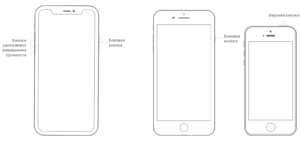
Обычная или принудительная перезагрузка
Этот способ чаще всего помогает решить большинство проблем не только с подключением к беспроводной сети, но и настройками самого телефона. Для совершения этого действия требуется одновременно нажать на две клавиши — «Домой» и «Выключение». После этого экран устройства погаснет и начнется перезагрузка. Выждав некоторое время, можно попробовать заново подключиться. Также, если это домашняя сеть, то можно попробовать перезагрузить само передающее устройство, если проблема заключается в нем.
Подключение с другого устройства
Данный способ помогает определить, в чем заключается проблема с подключением: в телефоне или передающем аппарате. Для этого необходимо взять любое другое оборудование, например, ноутбук или планшет, и попробовать подсоединиться с него.
Обратите внимание! Если данное действие также не удалось, то, вероятнее всего, проблема именно в маршрутизаторе или поставщике услуг




























